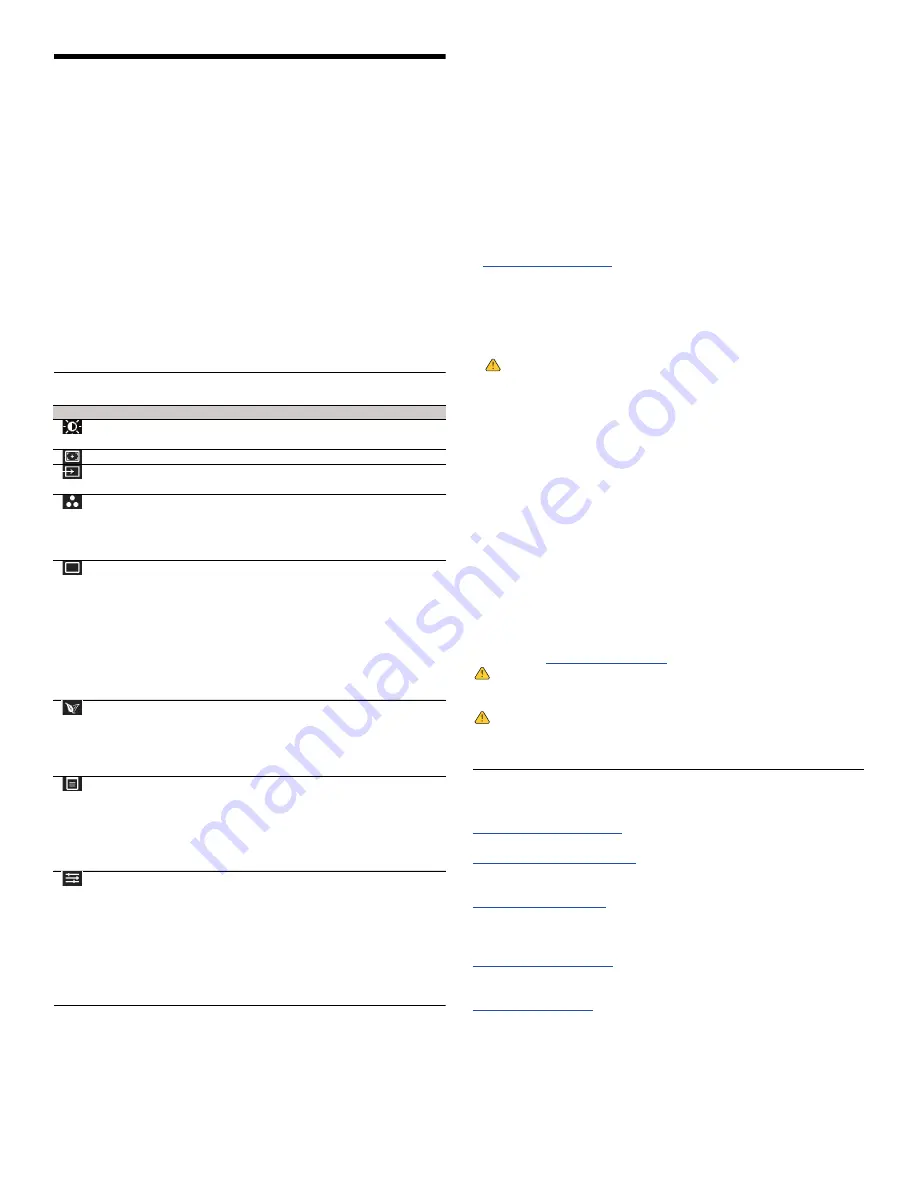
6
Instalación del Thin Client
Lea las precauciones antes de ajustar y operar el thin client. Vea las
figuras y prosiga de la siguiente manera:
1.
Monte la base y fije el monitor tal y como se muestra.
2.
Realice todas las conexiones necesarias (se necesita el ratón y el
teclado). Se necesita la conexión a una red Ethernet BaseT 10/100/
1000, a no ser que se utilice un adaptador de red opcional WiFi para
la conexión inalámbrica a una red. Para la conexión de fibra SFP,
asegúrese de abrir el módulo SFP (ordenados / enviados por
separado) por completo antes de conectarlo a la ranura SFP/Mini-
GBIC, y luego darle la vuelta al cerrojo para bloquear el módulo en
su lugar. Se pueden realizar conexiones adicionales de dispositivos
periféricos a otros puertos.
3.
Conecte el adaptador de alimentación de CA/CC a un receptáculo
de 100-240V CA, 50-60 Hz. Espere hasta que se complete la
secuencia de inicialización (la luz de actividad se apaga) y presione
ligeramente el botón de encendido del thin client para encender el
dispositivo.
Botones de Visualización en pantalla (OSD)
* Para desbloquear, presione y mantenga presionado el botón Salir del menú OSD hasta que el
icono Bloquear quede sustituido por el icono Desbloquear.
Precauciones
La conexión inapropiada, montaje o el uso incorrecto de este producto
puede resultar en la falla de los componentes o interferencia indeseada. Lea
las precauciones antes de configurar y operar el dispositivo.
I
nstalación
•
No conecte la alimentación de CA hasta que haya realizado todas las
demás conexiones, incluida la del adaptador de alimentación. Si conecta o
desconecta los componentes o equipos del panel trasero cuando el
Icono
Descripción
Parámetro
Valor predeterminado
Brillo/Contraste
Brillo
75
Contraste
75
Ajuste automático
Presione
√
para ajustar automáticamente la pantalla.
Fuente de entrada
PC
PC
VGA
Configuración del color Formato de color de
entrada
RVA
Predefinir modos
Estándar
Restablecer la
configuración del color
Configuración de la
pantalla
Relación de aspecto
Ancho 16:9
Posición horizontal
50
Posición vertical
50
Nitidez
50
Reloj de píxeles
50
Fase
50
Tiempo de respuesta
Normal
Restablecer la
configuración de pantalla
Configuración de
energía
LED del botón de
alimentación
Encendido durante
funcionamiento
USB
Apagado durante
modo de espera
Restablecer configuración
de energía
Configuración del
menú
Idioma
Inglés
Transparencia
20
Temporizador
20 s
Bloquear
Desbloquear*
Restablecer la
configuración del menú
Otros valores
DDC/CI
Habilitar
Condicionamiento de LCD
Deshabilitar
Restablecer otras
configuraciones
Restablecimiento de la
configuración de fábrica
Restablecer todas las
configuraciones
dispositivo esté recibiendo alimentación de CA, puede producirse
sobretensiones transitorias de energía y dañar el dispositivo.
•
No fuerce ningún conector al introducirlo en su enchufe. Si nota
resistencia no habitual, asegúrese de que el conector esté correctamente
orientado en el receptáculo.
•
Para obtener información sobre el uso y los reglamentarios del dispositvo
inalámbrico, consulte los informes reglamentarios en la documentación el
dispositivo.
V
entilación y Cuidado
•
Deje suficiente espacio alrededor el dispositivo para que se ventile; no
coloque el dispositivo en ningún recinto cerrado que impida la circulación
del aire alrededor del mismo; no coloque ningún objeto en el dispositivo ni
bloquee los orificios de ventilación. Para especificaciones operativas
medioambientales, visite :
www.dell.es/wyse/5212
F
uentes de alimentación
•
Para observar las normas establecidas, use solamente el adaptador de
corriente que viene junto con su dispositivo, o un equivalente aprobado
por Dell. Para reemplazar correctamente, compare las etiquetas en su
dispositivo y en el adaptador de corriente, para ver si sus voltajes
coinciden.
Advertencia:
El uso de cualquier otro adaptador de corriente puede
dañar su dispositivo o el adaptador de corriente. Los daños causados por
un adaptador de corriente incorrecto no estan cubiertos por la garantía.
•
Para im
pedir las pérdidas de energía accidentales que pueden dañar el
dispositivo,
evite la conexión
a cualquier toma de corriente que pueda
desconectarse de manera accidental. Evite el inicio y de manera brusca no
pulse el botón de encendido durante el funcionamiento normal.
•
Al apagar el dispositivo, asegúrese de realizar un apagado completo
(mediante la interfaz del usuario o presionando ligeramente el botón de
encendido). No desconecte el cable de alimentación de CA ni apague la
alimentación de corriente, etc. para apagar el dispositivo.
•
Se recomienda usar protectores contra sobre tensiones en las áreas
propensas a rayos y relámpagos. Sin embargo, cuando se produzcan rayos
y relámpagos, su equipo debe estar correctamente apagado y
desconectado de la alimentación de CA hasta que pase la tormenta.
•
Tenga mucho cuidado de no interrumpir la alimentación mientras el
dispositivo esté descargando una actualización del software.
B
atería
El dispositivo contienen una batería interna de tipo botón sólo reemplazable
por Dell o por un Centro de Servicio Autorizado por Dell. Para reciviir
servicio, visite
www.dell.es/wyse/asc
.
Advertencia:
Se presentará riesgo de explosión si la batería es
reemplazada por otra de un tipo incorrecto. Siempre deseche las baterías
usadas según las instrucciones que acompañan la nueva batería.
Advertencia:
Materiales de Perclorato – es posible que el Código de
Regulaciones del Estado de California requiera un manejo especial de estos
materiales (Sólo se requiere dentro de los EEUU.)
¿Necesita más información?
Guías de referencia de Dell
-
El usuario, el administrador y la
documentación relacionada están disponibles en:
www.dell.es/wyse/manuals
Asistencia de Dell
- Las imágenes del software se encuentran disponibles en:
www.dell.es/wyse/downloads
Dell
®
Wyse Device Manager
- La información sobre la administración
remota de clientes:
www.dell.es/wyse/WDM
Dell y el entorno
- Dispone de información sobre la compatibilidad
de Dell con RoHS y con Waste Electrical and Electronic Equipment
(WEEE) en:
www.dell.es/environment
Dell y E-reciclaje
- Información sobre el reciclaje y la reutilización de los
productos de Dell está disponible en:
www.dell.es/recycling
Garantía Dell
- La garantía estándar es de tres años a partir de la fecha de la
compra.


























